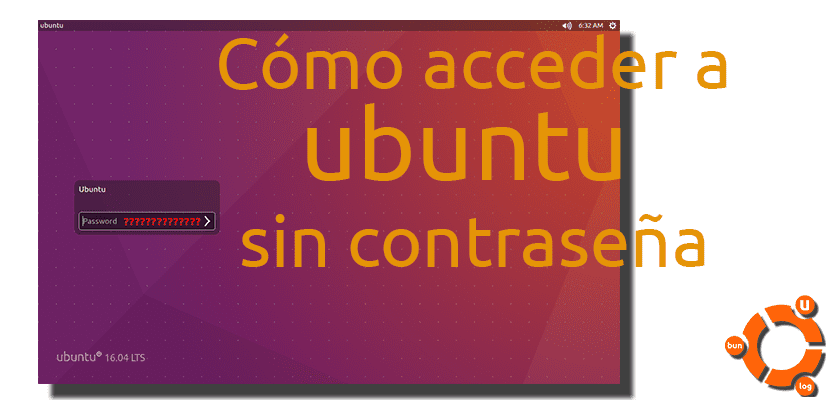
Osobně si nepamatuji dobu, kdy jsem používal počítač bez přihlašovacího hesla. Dnes na svých počítačích a mobilních zařízeních ukládáme všechny druhy osobních údajů, takže je dobré chránit tyto informace heslem, které nikdo kromě nás nezná. Ale co když zapomněli jsme toto heslo? To může být problém, pokud neprovedete kroky, které podrobně popisujeme níže a tamto můžeš najít vyhledávání na internetu.
V operačních systémech založených na Unixu potřebujeme heslo k provedení téměř jakéhokoli úkolu. To je pozitivní věc, protože teoreticky téměř žádný soubor nemá oprávnění ke spuštění, ale je třeba si uvědomit, že někdy může být obtížné uvést heslo nebo, co toto zveřejnit, musíme si zapamatovat heslo správce, pokud nechceme mít žádné problémy. Ale pokud jsme na to zapomněli, Ne všechno je ztraceno; můžeme to obnovit.
Jak obnovit heslo správce v Ubuntu
Kroky, které je třeba dodržet, jsou velmi snadné. Nechápu, co by se mohlo pokazit, a kromě toho je to, že se nám nemůže stát přístup k našemu počítači, to nejhorší. Pokud jste v takové situaci, musíte:
- Restartujeme počítač.
- Při vstupu do GRUBu stiskneme klávesu «e» (upravit).
- Přejdeme na řádek jádra a zadáme příkaz rw init = / bin / bash za čarou, která bude jako na následujícím obrázku:
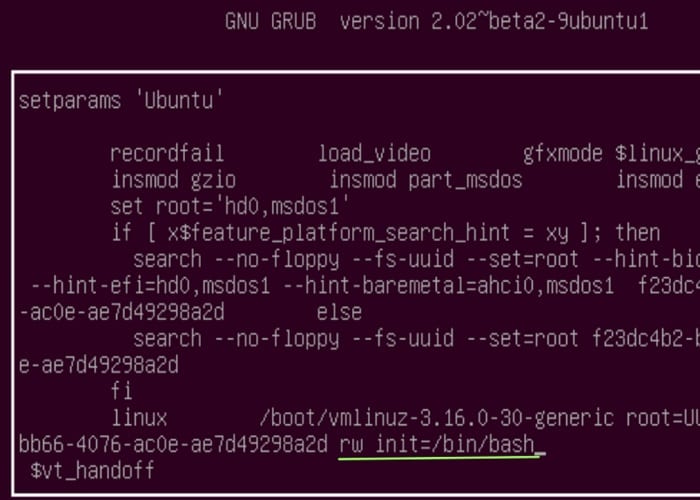
- Po zadání výše uvedeného příkazu stiskneme Enter.
- Nyní stiskneme klávesu «b» (boot = start).
- Až příště začneme, budeme moci vstoupit do počítače bez hesla, takže nyní budeme muset vytvořit další. Po spuštění a vstupu do systému otevřeme terminál a napíšeme příkaz heslo uživatelské jméno, kde budeme muset nahradit „Uživatelské jméno“ naším uživatelským jménem (moje je obvykle Pablinux).
- Stiskněte klávesu Enter.
- Zavádíme nové heslo.
- A nakonec restartujeme počítač.
Doufám, že se nikdy nedostanete do situace, kdy jsou tyto informace pro vás užitečné, ale pokud je to váš případ, alespoň budete mít přístup k počítači.
Jak nebezpečné!
Pokud si dobře pamatuji, bylo také možné změnit heslo z režimu obnovení: https://wiki.ubuntu.com/RecoveryMode
Zdravím.
Považuji to za CHYBU Ubuntu
Sakra, bylo to něco velmi jednoduchého ... Jaká nejistota
Dnes je bezpečnost operačního systému určena především obtížností hacknutí bez fyzického přístupu.
Chcete-li použít tento kurz, potřebujete fyzický přístup k počítači. A bez ohledu na operační systém bude někdo, kdo zná malou informatiku a má fyzický přístup, schopen snadno odstranit data, která máte (kdo nepoužil liveCD k obnovení dat z nefunkčního počítače?)
Jediným způsobem, jak mít zabezpečený systém proti fyzickému přístupu, je šifrování pevného disku.
A pokud je šifrovaný, je tento návod k ničemu, protože nemůžete resetovat heslo pro šifrování disku.
Ačkoli se to zdá nejisté, má malý praktický dopad.
Ten od supersx je jediný rozumný komentář, který jsem v tomto příspěvku četl
Umožňuje tato metoda také stahování aktualizací? Jsem nováček v těchto otázkách. Dík.
Ahoj, můj počítač má Ubuntu Mate a nemohu přistupovat k GRUBu (při spuštění jsem stiskl ESC, SHIFT, F2 a nic) Nemohu přistupovat k počítači, protože jsem ho dlouho nepoužíval a nemohu zapamatujte si heslo. dík
Jak jde linka jádra? Nemohu nic změnit